Recensione HP Omen Transcend 14: quasi perfetto!

Cerchi un nuovo laptop da gioco portatile? Dai un
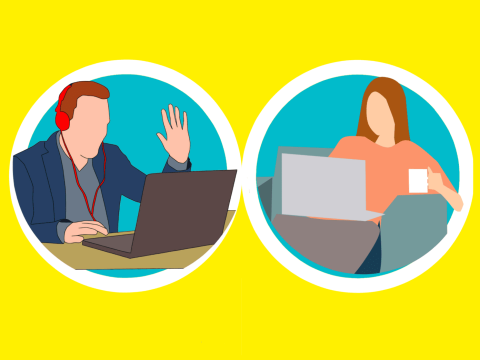
La videoconferenza è diventata un'esigenza fondamentale per le piccole e grandi aziende. La maggior parte tende a guardare Google per le opzioni e ha Hangouts che consente agli utenti di inviare messaggi di testo ed effettuare chiamate audio e video. Per rendere le cose un po' più semplici o complicate, hanno deciso di lanciare un'altra app di videoconferenza chiamata Meet e chiamarla Hangouts Meet. È una politica del nome simile che crea confusione.

Google Hangouts è più mirato e disponibile per tutti coloro che dispongono di un account Google. Nel frattempo, Meet è progettato per aziende e utenti aziendali che si abbonano alla famiglia di app G Suite. Ci sono molte differenze sotto il cofano, anche se entrambi sono utilizzabili per avviare una videochiamata.
Capiamo quali sono queste differenze.
Come funziona Google Hangouts
Apri il tuo browser preferito. Se hai eseguito l'accesso a Chrome o Gmail, Hangouts ti farà accedere direttamente. Lo stesso vale per le app per smartphone. L'interfaccia utente è abbastanza facile per gli occhi con i contatti a sinistra e tre opzioni per connettersi con loro a destra.
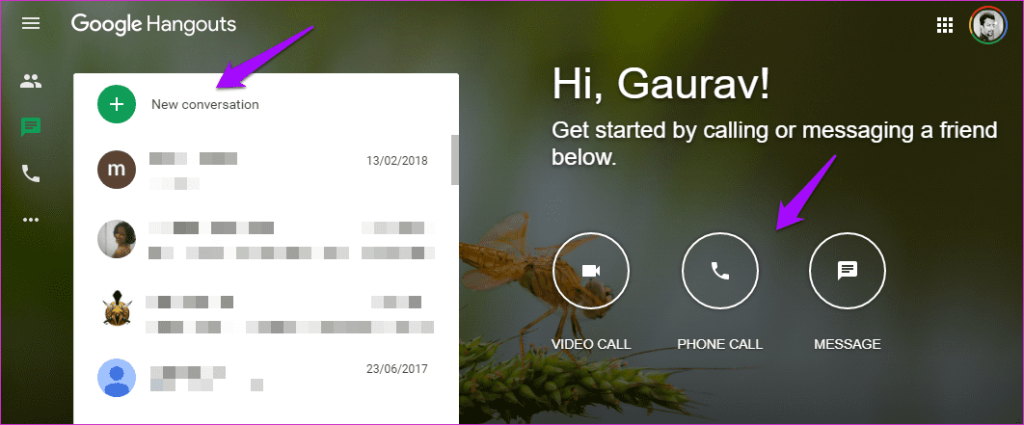
Puoi chattare ed effettuare chiamate audio e video con amici e parenti che hai aggiunto all'app Gmail o Contatti e che hanno installato Hangouts. È possibile fare clic sul pulsante Nuova conversazione per cercare i contatti. Lo sfondo cambierà ogni volta che aggiorni la pagina.
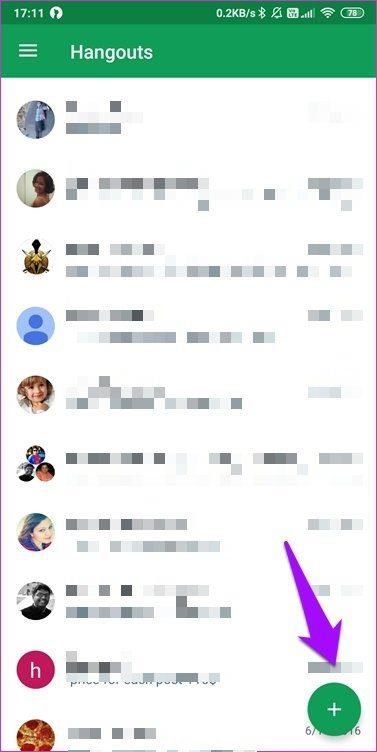
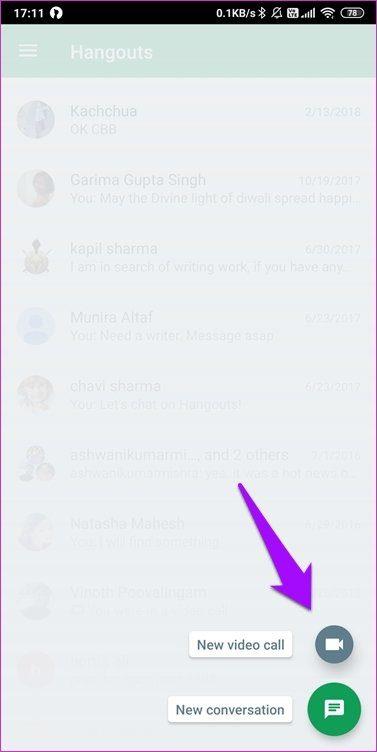
Le app mobili seguono l'esempio con un elenco di contatti sulla schermata principale e un'icona "+" per avviare una conversazione di testo o video. Dov'è l'opzione di chiamata audio? Devi aprire il contatto per trovarlo. Non sono sicuro del motivo per cui scelgono di seguire questo strano percorso dell'interfaccia utente sulle app mobili.
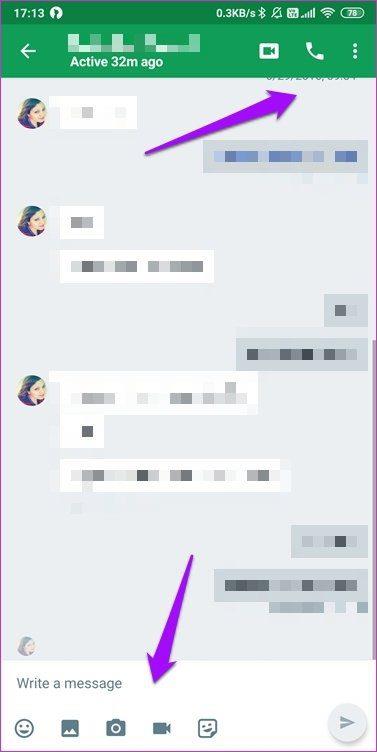
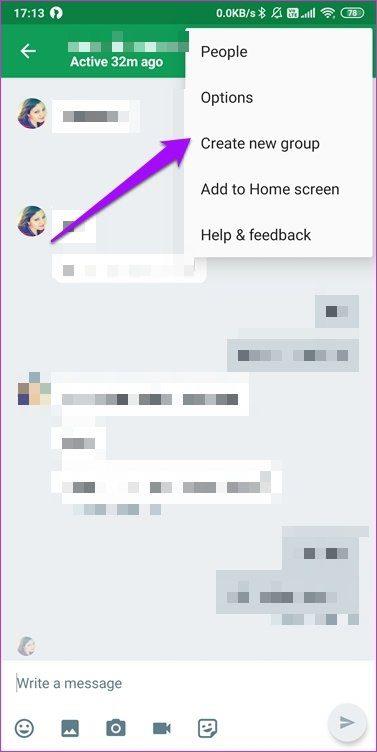
Dopo aver aperto una conversazione, ci sono altre opzioni incentrate sulle persone come archiviare, bloccare, creare o aggiungere a un gruppo e notifiche. Non c'è modo di allegare file, nemmeno da Google Drive, cosa che mi ha un po' sorpreso. Puoi inviare immagini (dispositivo e Drive) o scattare foto. Neanche clip audio. Ma puoi inviare video clip. Queste sono alcune scelte strane.
Nel complesso, Hangouts funziona bene ma manca di alcune funzionalità che puoi trovare in altre app di messaggistica popolari come WhatsApp e Telegram come allegati e crittografia end-to-end.
Come funziona Google Hangouts Meet
Google Meet o Hangouts Meet è un'estensione della stessa piattaforma ma per utenti business. Meet è un concorrente diretto di Zoom ed è evidente nel momento in cui lo lanci.
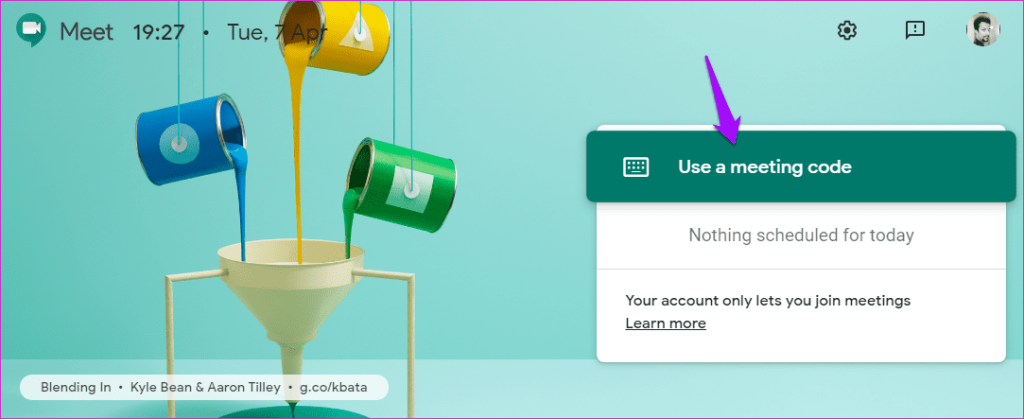
Meet si concentra principalmente sulle videoconferenze HD, ma supporta anche le chiamate audio. La maggior parte delle aziende globali ha dipendenti provenienti da diverse regioni e Meet supporta sottotitoli in tempo reale per soddisfare tutti. Come funziona tutto?
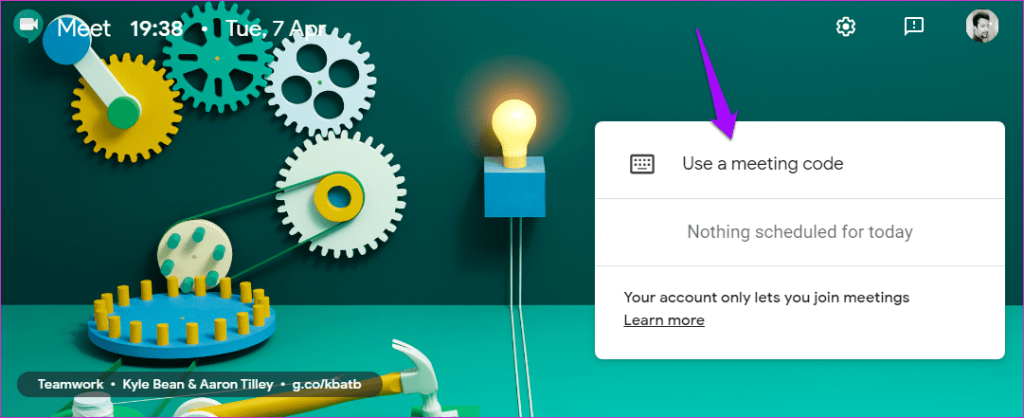
Crea una stanza e condividi il codice della riunione con gli altri tramite un link clicca e partecipa o inviando direttamente il codice. Proprio come Hangouts, lo sfondo cambia in modo casuale ma è molto più bello da guardare, grazie al progetto Hangouts Canvas .
Differenze chiave
Bene, ci sono molte differenze sotto la superficie. Meet supporta le chiamate HD ed è stato progettato pensando agli utenti di G Suite. Ciò significa che puoi solo connetterti a una riunione ma non puoi crearne una se non sei un utente di G Suite. Hangouts è disponibile per tutti gli utenti di Google, incluso G Suite.
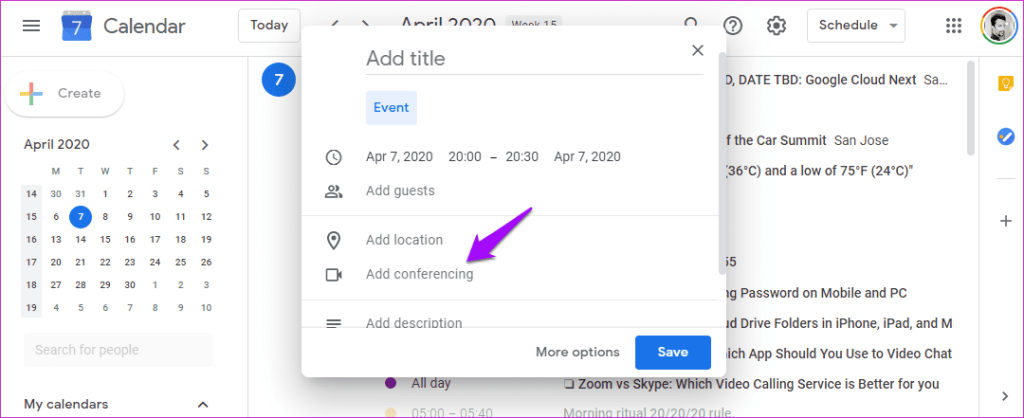
Puoi pianificare una riunione di Hangouts ma solo dall'app Google Calendar. Ciò significa che devi usare quell'app, che tu preferisca usarla o meno. Lo stesso vale anche per Meet. Immagino che Google voglia che tu usi Calendar, il che ha senso se hai un account G Suite.
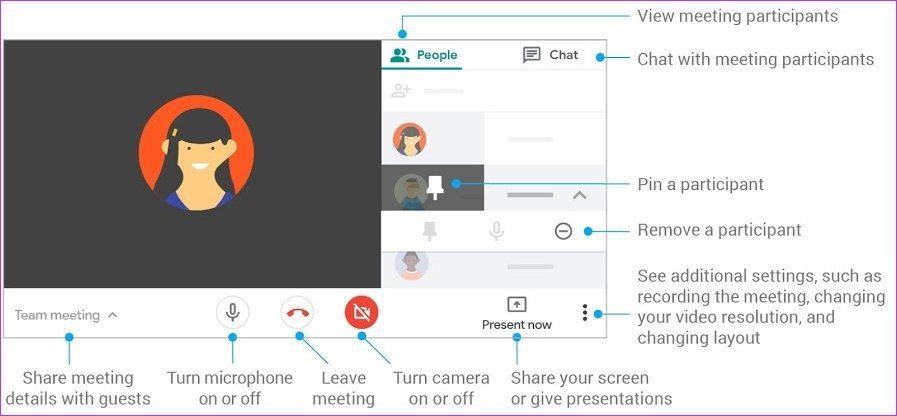
Vedrai opzioni aggiuntive una volta iniziata una riunione. Alcuni utili sono la condivisione dello schermo e la registrazione delle riunioni per riferimenti futuri. Puoi anche chattare con gli utenti, ma solo dopo l'inizio di una riunione. Quella non è un'app di messaggistica. È per questo che Hangouts è stato sviluppato.
Hangouts non è crittografato end-to-end . Tuttavia, Google osserva che i messaggi sono crittografati in transito. Sembra non abbastanza, dal momento che altre app di messaggistica come Telegram si stanno concentrando sulla privacy e sulla sicurezza degli utenti. Lo stesso vale anche per Meet, ma Google rileva che le registrazioni salvate su Google Drive sono crittografate.
Google Hangouts supporta alcune funzionalità aggiuntive come l'aggiunta di effetti speciali come cappelli durante le chiamate, messaggi di stato e supporta emoji. Meet non lo fa e adotta un approccio più professionale.
Prezzi e piattaforme
Sia Hangouts che Hangouts Meet sono disponibili sul Web e dispongono di app mobili sia per Android che per iOS. Hangouts supporta fino a 150 utenti in conversazioni e fino a 25 in videochiamate per gli utenti di G Suite, ma solo 10 per gli utenti gratuiti.
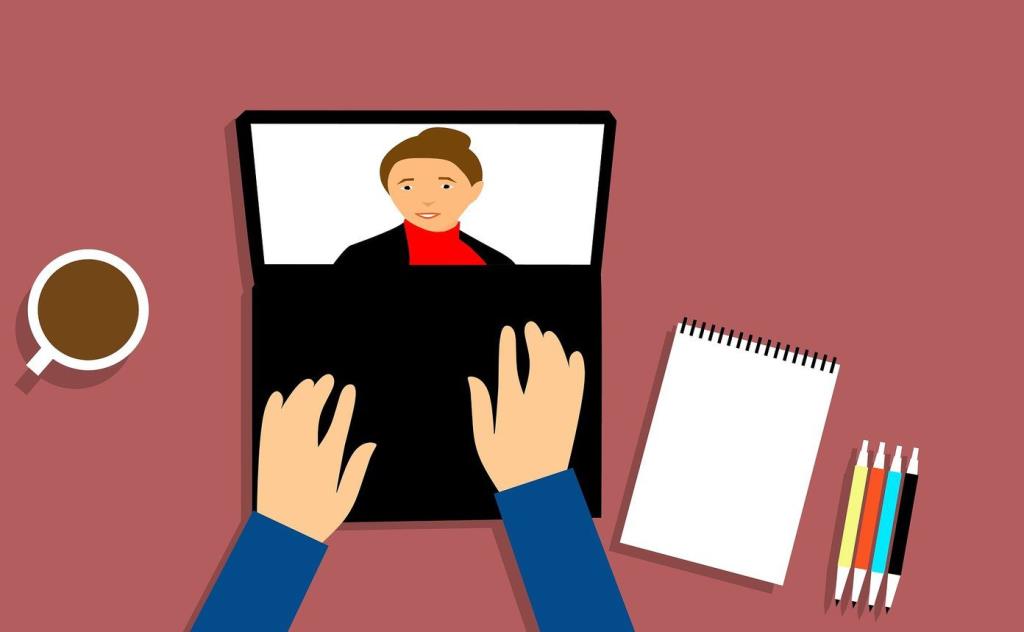
Meet supporta fino a 100 partecipanti al piano di base di G Suite, 150 al piano aziendale e 250 al piano aziendale. Tieni presente che fino a 100.000 utenti possono guardare un live streaming, che è enorme ma richiede anche un PC molto potente e una connessione Internet. Utile per lo streaming di un evento dal vivo. Gli utenti gratuiti possono solo partecipare a una riunione ma non crearne e gestirne una, come discusso in precedenza.
Incontra Google Hangouts
La distinzione è abbastanza chiara una volta esaminate le caratteristiche. Hangouts è per tutte le persone che non vogliono investire in app G Suite. È un normale messenger che manca di diverse funzionalità che altrimenti troverai nelle popolari app di messaggistica. Meet è una soluzione aziendale creata appositamente per lo svolgimento di riunioni di videoconferenza ed è orientata agli abbonati a G Suite, il che ha molto senso. Perché scegliere un'altra app di videoconferenza quando stai già pagando Meet?
Prossimo: dedichi molto tempo alle videoconferenze? Ecco alcune delle migliori webcam create appositamente per questo. Clicca sul link sottostante per saperne di più.
Cerchi un nuovo laptop da gioco portatile? Dai un
Scopri i limiti delle videochiamate su WhatsApp, Skype, Facebook Messenger, Zoom e altre app. Scegli l
Se il tuo Chromebook non riconosce i tuoi dispositivi USB, segui questi passaggi per risolvere il problema. Controlla il formato, l
Scopri come cambiare la lingua su Spotify per Android e desktop in modo semplice e veloce.
Gestisci i post suggeriti su Facebook per una migliore esperienza. Scopri come nascondere o posticipare i post "Consigliati per te".
Scopri come rendere trasparente lo sfondo in Paint e Paint 3D con i nostri metodi semplici e pratici. Ottimizza le tue immagini con facilità.
Se hai molti duplicati in Google Foto, scopri i modi più efficaci per eliminarli e ottimizzare il tuo spazio.
Continua a leggere per sapere come svegliare qualcuno al telefono su Android e iOS, indipendentemente dalla modalità in cui è attivo il dispositivo.
Scopri come risolvere il problema dello schermo nero di Amazon Fire TV Stick seguendo i passaggi di risoluzione dei problemi nella guida.
Scopri cosa fare se il tuo Galaxy S22 non si accende. Trova soluzioni efficaci e consigli utili per risolvere il problema.







